Cómo agregar música a las historias de Instagram
Publicado: 2021-04-14A diferencia de la mayoría de las otras redes sociales, Instagram no tiene mucho texto. Se basa principalmente en las fotos y videos que publicamos para transmitir nuestros mensajes. Estos pueden publicarse como fotos o videos permanentes o como historias de Instagram por tiempo limitado compartidas con amigos y seguidores.
Sin embargo, si desea que sus historias de Instagram se destaquen un poco más, puede personalizarlas agregando música. Instagram tiene acuerdos de derechos con muchas de las principales discográficas, lo que le permite agregar directamente fragmentos de música popular a sus historias de Instagram sin problemas de derechos por los que preocuparse.
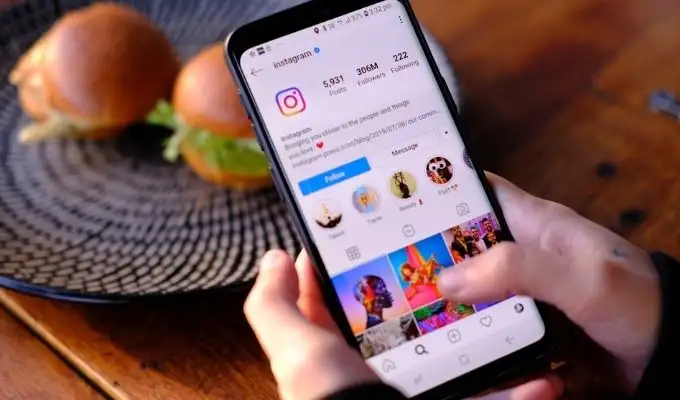
Aquí le mostramos cómo comenzar a agregar música a sus historias de Instagram y hacerlas más entretenidas.
Cómo agregar música a las historias de Instagram
Agregar música a una historia de Instagram es una buena manera de crear una historia más entretenida para tus seguidores. Puede compartir el audio y también colocar letras visualmente impresionantes que se desplazan con su historia para que sus seguidores puedan cantar.
Todo esto es posible gracias a los acuerdos realizados entre Facebook (propietario de Instagram) y las principales discográficas. Puede encontrar música para agregar a las historias por nombre o categoría a través de la aplicación de Instagram en dispositivos Android, iPhone o iPad.

Esto solo está disponible para cuentas personales de Instagram. Si tiene una cuenta comercial, la cantidad de música con licencia disponible para usted será mucho más limitada.
Crear una nueva historia de Instagram
- Para comenzar a agregar música a una historia de Instagram, abra la aplicación de Instagram en su dispositivo Android o Apple y seleccione el botón Su historia en la parte superior izquierda. O seleccione el ícono Agregar en la parte superior derecha, luego elija la opción Historia del carrusel en la parte inferior.
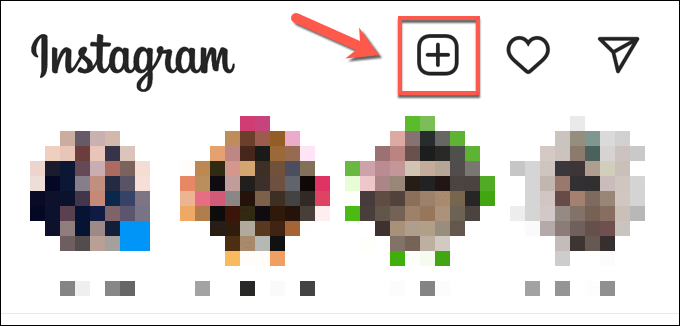
- Deberá crear o cargar el contenido que desea cargar una historia a continuación. Puede ser una foto o un video que haya tomado en la aplicación o contenido que haya creado en otro lugar. Seleccione Historia en el menú del carrusel en la parte inferior, luego seleccione el botón Cámara para comenzar a tomar una foto (o selecciónela y manténgala presionada para tomar un video).
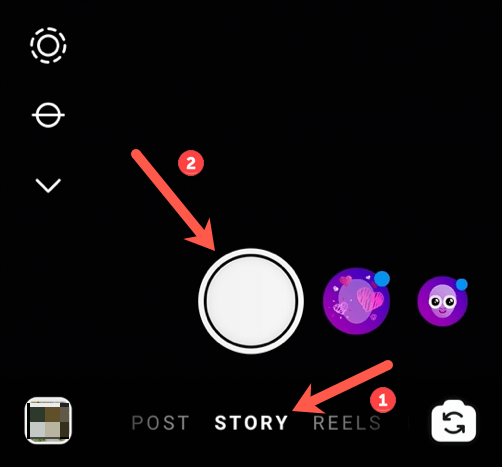
- Si desea cargar un video o una foto para cargar, seleccione el ícono de Medios en la parte inferior izquierda, luego seleccione un video o una foto adecuada del carrete de la cámara de su dispositivo.
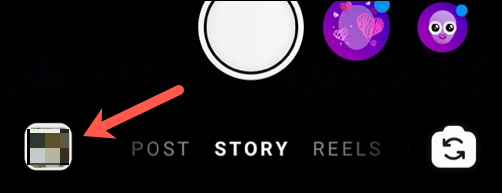
Agregar música a una historia de Instagram
- Una vez que haya creado o insertado contenido para compartir en su historia de Instagram, seleccione el icono de pegatinas en el menú superior derecho.
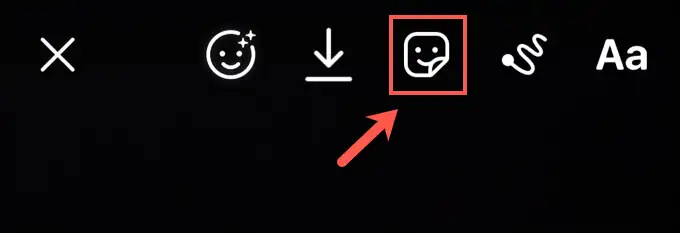
- En el menú de búsqueda de Stickers , selecciona la opción Música . Si esto no es visible de inmediato, use la barra de búsqueda en la parte superior para buscarlo.
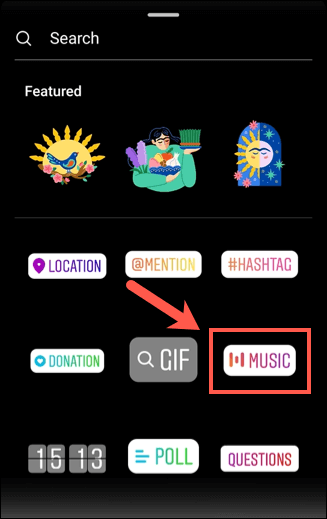
- En el menú Música , puede buscar la música adecuada para agregarla a su video. Por ejemplo, puede seleccionar una de las opciones sugeridas inmediatamente en la pestaña Para usted o seleccionar Examinar para buscar música organizada por categoría, estilo musical o estado de ánimo. Alternativamente, use la barra de búsqueda en la parte superior para buscar una pista o artista específico. Una vez que haya encontrado una canción que desea agregar a su historia, selecciónela para personalizarla aún más.
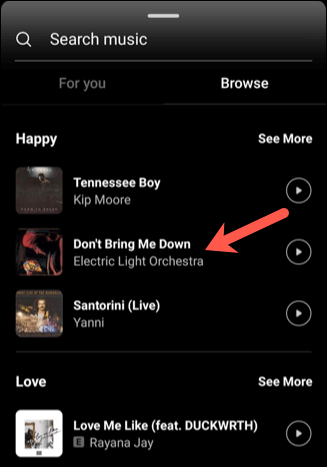
Personalización de la música de la historia de Instagram
- La música añadida a un vídeo puede durar hasta 15 segundos. Para cambiar este período, seleccione la opción de duración de audio en la parte inferior derecha. Elija una nueva duración (entre 5 y 15 segundos de duración) antes de seleccionar Listo para confirmar.
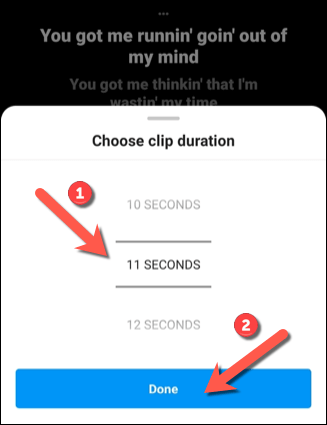
- Para cambiar la posición del fragmento a un punto diferente de la canción, mueva el control deslizante de reproducción en la parte inferior del menú hacia la izquierda o hacia la derecha. Al moverlo hacia la izquierda, el fragmento de audio se acercará más al principio de la canción, mientras que al moverlo hacia la derecha, se acercará al final.
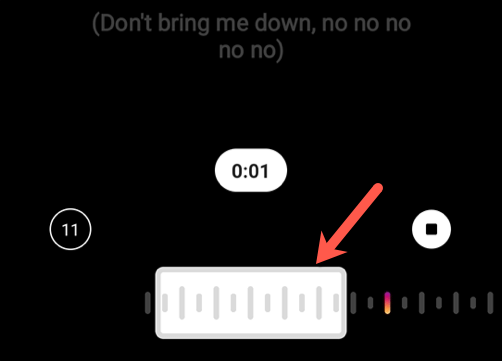
- Agregar música a su historia también implica agregar letras generadas automáticamente que aparecen, en secuencia, a medida que se reproduce el clip de música. Para cambiar la forma en que se muestran estas letras, seleccione un estilo alternativo utilizando las opciones proporcionadas en la parte inferior del menú (directamente encima del control deslizante de reproducción).
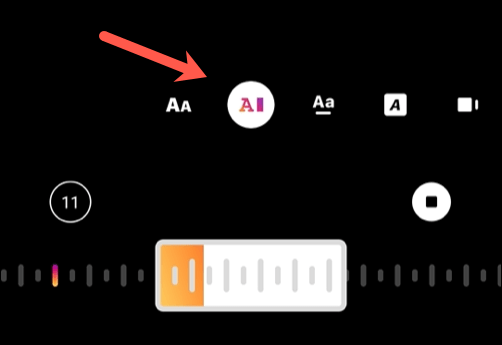
- Si desea eliminar las letras por completo, seleccione una de las etiquetas de artistas al final del carrusel de estilos de letras.
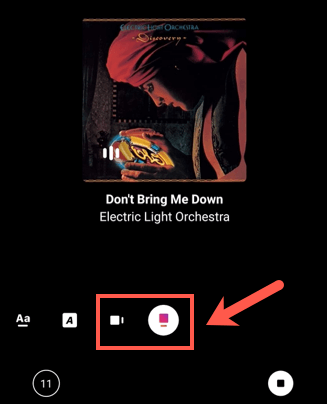
- Para cambiar el color de las letras que insertas (o el color de la etiqueta del artista insertado), selecciona la herramienta de cambio de color en la parte superior del menú. Al seleccionar esto, cambiará el color; selecciónelo repetidamente para cambiar entre diferentes colores.
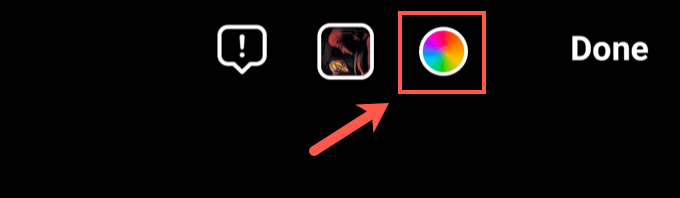
- Una vez que haya realizado los cambios en su música, seleccione Listo en la parte superior derecha.
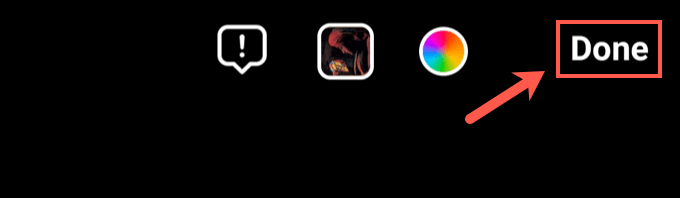
- Esto agregará el carrusel de letras o la etiqueta del artista a tu historia para que puedas verla y editarla antes de publicarla. Puede moverlo seleccionando el carrusel de letras o la etiqueta del artista y moviéndolo con el dedo. Si desea cambiar la configuración, tóquelo para volver al menú Música .
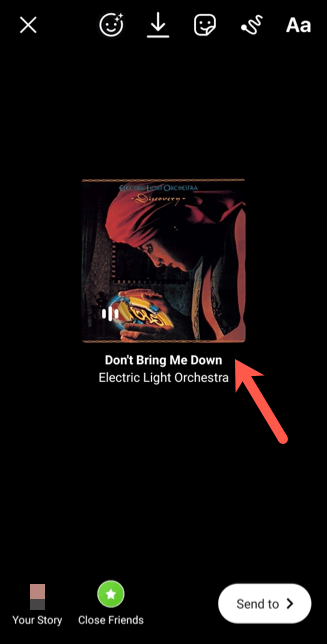
- Alternativamente, arrastre el carrusel o la etiqueta del artista hacia la parte inferior de su pantalla y suéltelo en el ícono Eliminar . Esto eliminará la música de tu historia.
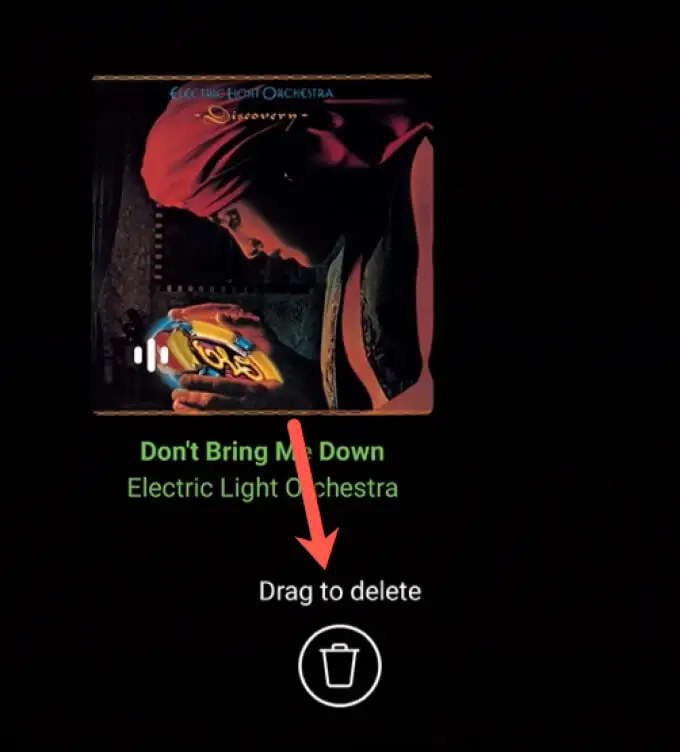
Publicar una historia de Instagram con música
- Una vez que haya agregado la música a su nueva historia, deberá publicarla. Realice cambios adicionales en su historia según sea necesario (como agregar texto u otras pegatinas), luego seleccione el botón Enviar a en la parte inferior derecha.
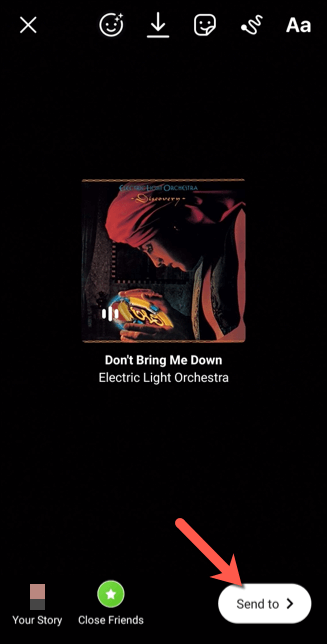
- Si solo desea compartir su historia con seguidores agregados a su lista de amigos cercanos seleccionados, seleccione el botón Compartir junto a la opción Amigos cercanos . Para publicar la historia para que la vean todos sus seguidores o visitantes, según su configuración de privacidad de Instagram, seleccione el botón Compartir junto a la opción Su historia .
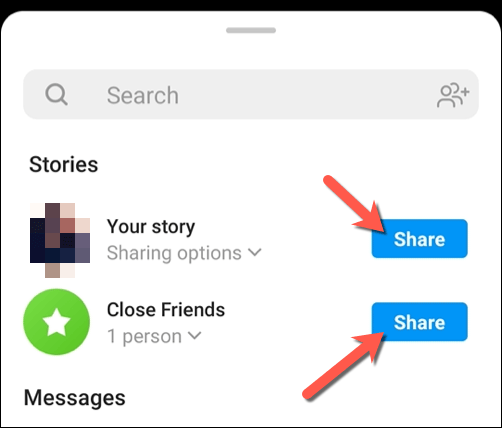
Ver una historia de Instagram con música
- Vea una historia publicada (y escuche la música que agregó) seleccionando el ícono Su historia en el menú principal de Instagram o seleccionando su imagen para mostrar en el menú de perfil.
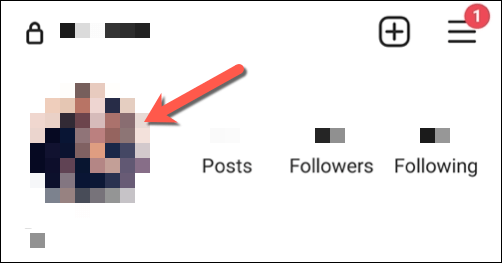
Cómo agregar fuentes de música externas a las historias de Instagram
El método anterior muestra cómo agregar música a una historia de Instagram utilizando la propia base de datos de música integrada de Instagram. Sin embargo, puede agregar música a sus historias de Instagram utilizando fuentes externas, como Spotify. Es posible que desee hacer esto si desea agregar música sin derechos de autor (o música de la que posee los derechos) a sus historias.

Sin embargo, necesitará la aplicación adecuada (como la aplicación Spotify) instalada en su dispositivo para hacer esto.
- Para agregar música a una historia de Instagram usando Spotify, por ejemplo, abra la aplicación Spotify y busque una canción que desee agregar. Para agregar la canción a su historia, seleccione el ícono de menú de tres puntos > Compartir en el menú de reproducción.
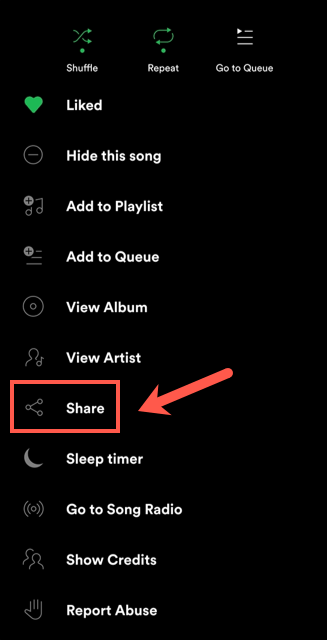
- En las opciones de Compartir , selecciona la opción de Instagram .
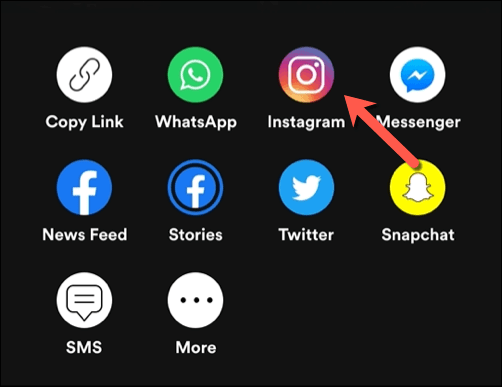
- Esto agregará el nombre de la canción y el artista, la portada del álbum y otros medios disponibles (como el video de la canción) a su historia. Seleccione la opción Enviar a para comenzar a publicar su historia, luego elija Amigos cercanos o Su historia para que esté disponible para amigos o su lista más amplia de seguidores.
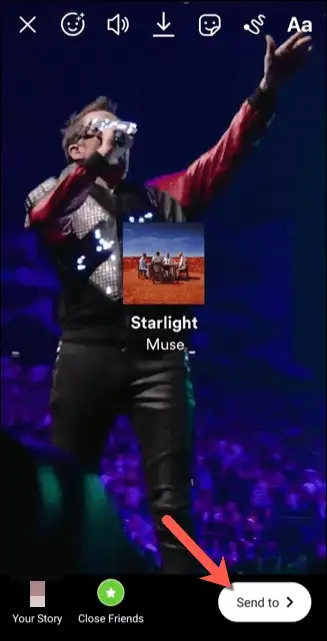
Usando Instagram Efectivamente
Una vez que sepa cómo agregar música a las historias de Instagram, puede comenzar a crear contenido atractivo y entretenido para sus seguidores. Si desea repetir su éxito, puede volver a publicar sus historias (así como otras) para compartirlas aún más, especialmente si está cambiando entre varias cuentas.
Si bien Instagram se enfoca en los usuarios de dispositivos móviles, existen aplicaciones de escritorio de Instagram que puede usar para experimentar con la plataforma en su PC o Mac. Si desea llevar sus historias a otra parte, incluso puede pensar en descargar su contenido de Instagram, pero si tiene problemas, siempre puede eliminar su cuenta.
